edge浏览器中的内部进程想要关闭,该怎么操作呢?下面小编就为大家带来具体操作方法,想知道的话就来看看吧。 edge浏览器进程怎么关闭?edge浏览器关闭内部进程的技巧 1、首先打开浏
edge浏览器中的内部进程想要关闭,该怎么操作呢?下面小编就为大家带来具体操作方法,想知道的话就来看看吧。
edge浏览器进程怎么关闭?edge浏览器关闭内部进程的技巧

1、首先打开浏览器,点击右上角的工具菜单,如图:
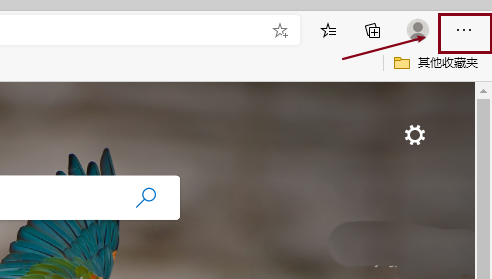
2、在工具菜单中,点击更多工具,如图:
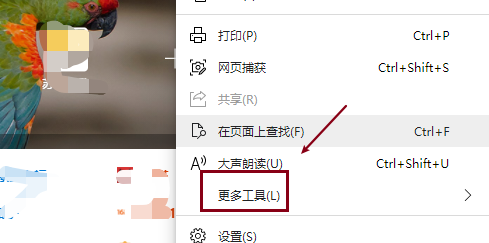
3、在开发工具页面,点击浏览器管理器,如图:
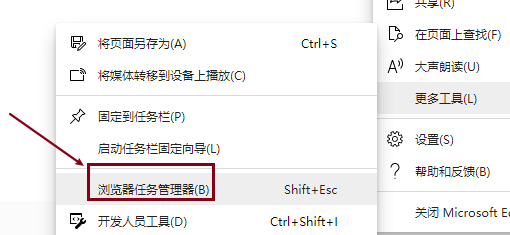
4、在浏览器任务管理器界面,选择要结束的进程,如图:
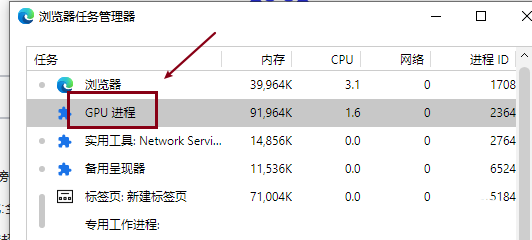
5、选择完进程后点击下方的结束进程,如图:
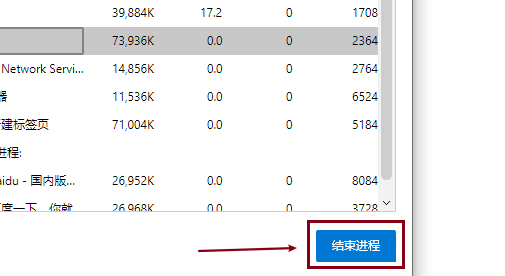
以上这篇文章就是edge浏览器关闭内部进程的技巧,更多精彩教程请关注自由互联!
